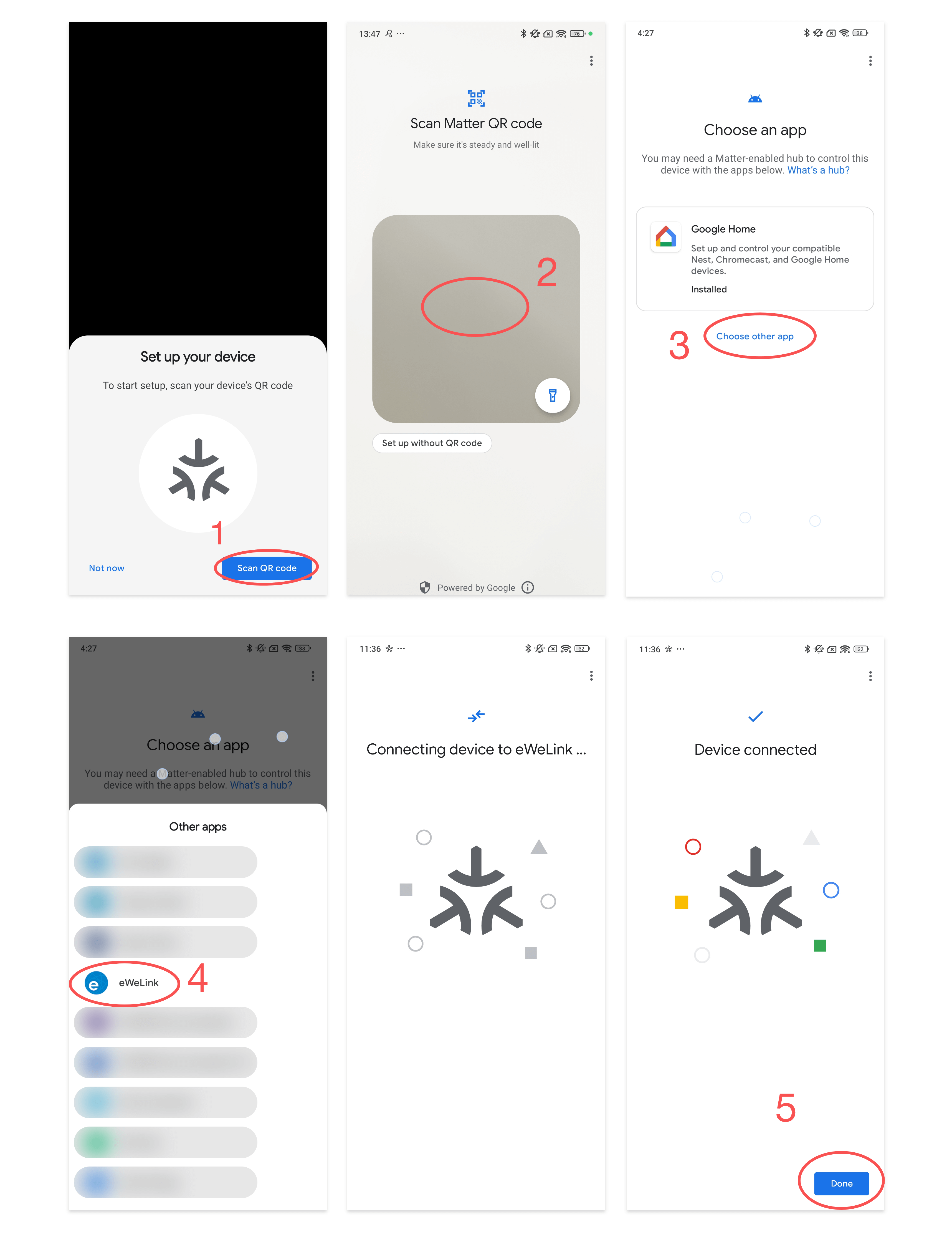Aqara выпускает функции Matter bridge для большинства своих хабов и шлюзов Zigbee, чтобы подключать свои выключатели и датчики к платформам, поддерживающим Matter, включая eWeLink. Это руководство проведет вас через процесс сопряжения ваших устройств Aqara с экосистемой eWeLink через Matter.
⚠️ Предварительные требования: Прежде чем начать, убедитесь, что у вас есть следующее:
• Хабы Aqara с поддержкой Matter (последняя прошивка)
• Приложение Aqara Home (последняя версия)
• Приложение eWeLink (последняя версия)
• NSPanel Pro (последняя версия)
Начало работы
Если вы новичок в Aqara, обратитесь к официальному руководству для начальной настройки ваших устройств. Приложение Aqara также проведет вас через этот процесс.
После успешной настройки ваши хабы Aqara должны обычно показывать постоянный синий свет. Затем вам следует проверить наличие обновлений в разделе "Профиль - Обновление прошивки". Убедитесь, что вы установили последнюю версию с поддержкой Matter и улучшением производительности.
⚠️ Важно: Убедитесь, что ваши хабы Aqara обновлены, и что ваш телефон, хабы и NSPanel Pro подключены к одной локальной сети.
Сопряжение хабов Aqara с eWeLink
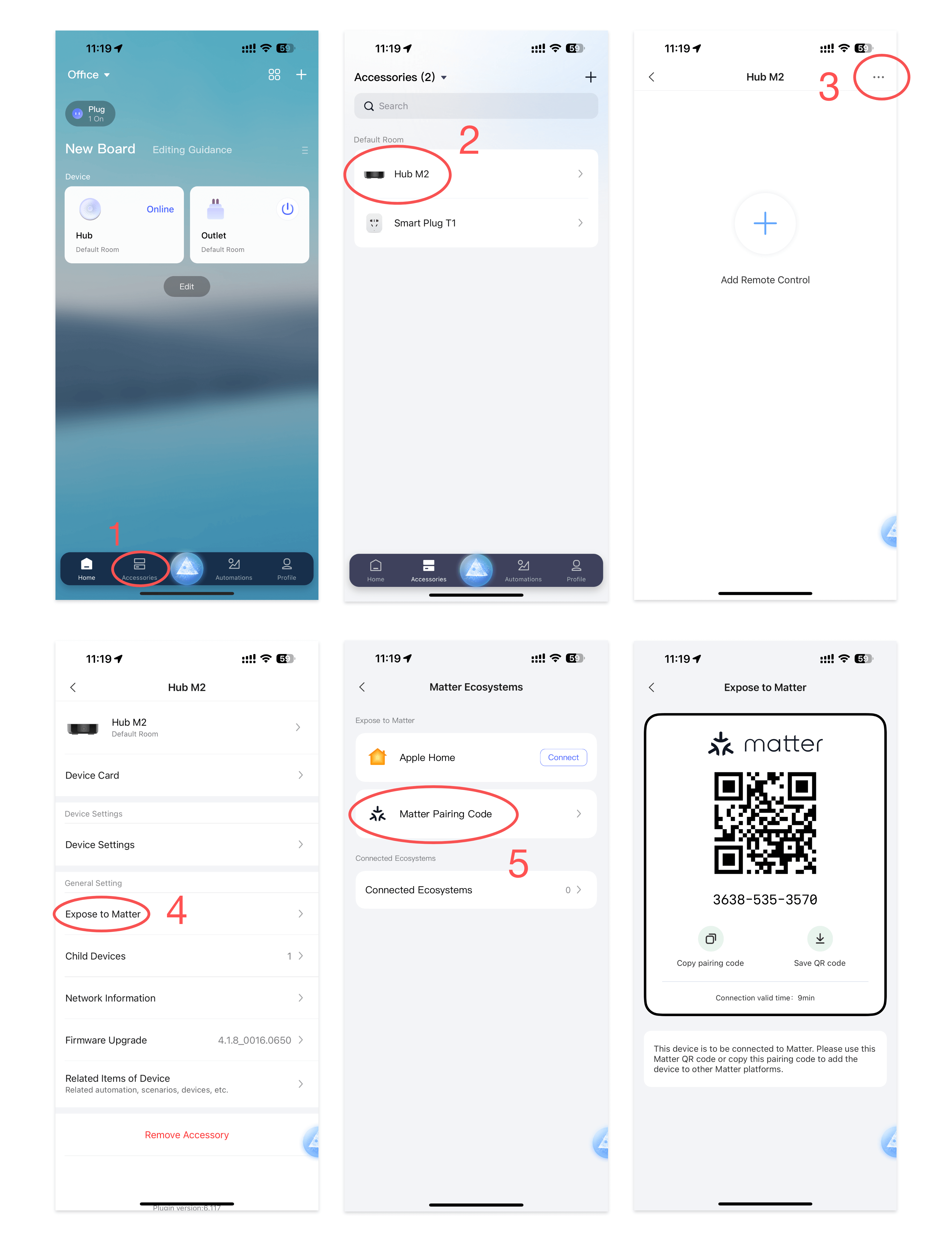
1. Откройте приложение Aqara и перейдите на вкладку "Аксессуары".
2. Нажмите на хаб Matter, который вы хотите интегрировать с eWeLink.
3. Нажмите кнопку с тремя точками в правом верхнем углу, чтобы войти на страницу настроек.
4. Найдите опцию "Expose to Matter" (Передать в Matter).
5. Нажмите "Matter Pairing Code" (Код сопряжения Matter), чтобы сгенерировать коды настройки для шагов в приложении eWeLink.
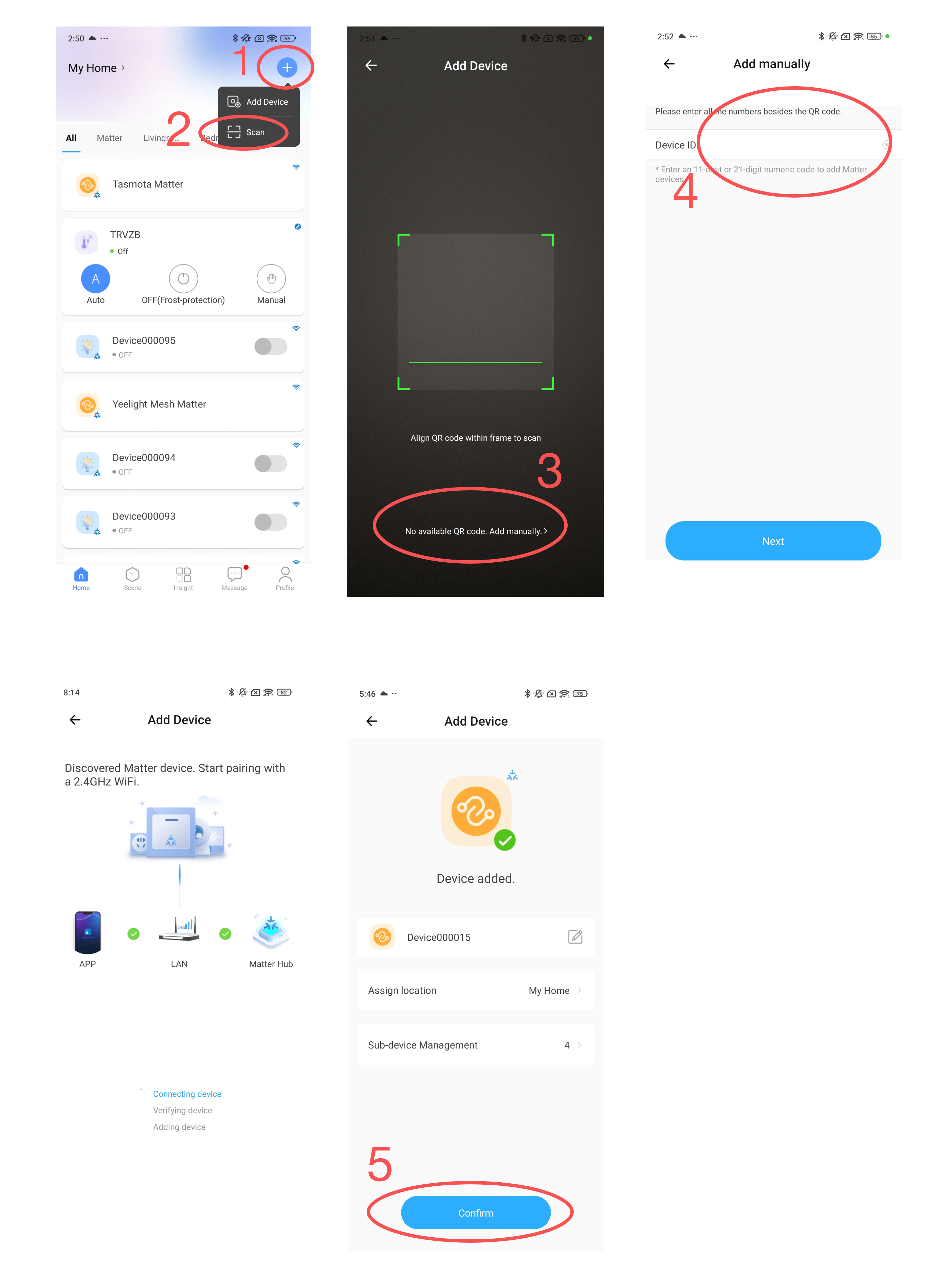
6. Запустите приложение eWeLink и нажмите кнопку "+" в правом верхнем углу.
7. Выберите "Сканировать" из доступных опций.
8. Если у вас только один телефон, скопируйте код из предыдущих шагов и нажмите "Нет доступного QR-кода, добавить вручную" на странице сканирования кода.
9. Вставьте код сопряжения, полученный из приложения Hue, в поле ввода и нажмите "Далее".
10. Приложение eWeLink проверит статус вашей сети и Matter Hub. После проверки всех параметров мост будет добавлен в вашу экосистему eWeLink.
11. Затем приложение предложит вам переименовать мост и его подустройства и назначить их в комнату. Если вы пропустите этот шаг, вы всегда сможете переорганизовать их позже.
> Дополнительные советы для пользователей Android:
Альтернативно, вы можете использовать всплывающие окна с вашего телефона или системный сканер QR-кодов для инициализации настройки, начиная с шага 6. Выберите приложение eWeLink из списка приложений для умного дома. Ваш телефон Android проведет вас через процесс добавления устройств сначала в Google, а затем поделится ими с приложением eWeLink.